Как да направите автоматично съдържание в "Word" от 2010 г .: подробни инструкции
Много от нас използват текстови редактори. Едно от най-многофункционалните е "Словото". Ако размерът на текстовия файл е доста голям, тогава е трудно да го навигирате. За да се опрости този процес, в документа се създава съдържание - вид навигация през документа. В тази статия ще разгледаме как да направим съдържанието в Word 2010 автоматично, тъй като тази версия на текстовия редактор е най-популярна сред потребителите.
Номера на страници
За да създадете съдържание, няма нужда конкретно да преброявате страниците на документа, тъй като Word, дори и без това, ще показва номера на страниците в съдържанието. Ако обаче отпечатаме документа, ще бъде по-удобно, ако страниците са номерирани. Номерирането е много просто. За да направите това, просто отворете раздела "Вмъкване" и в "Номер на страницата" изберете мястото и формата на бъдещото номериране. След това на всяка страница от документа ще се появи номерът на страницата.
Ad
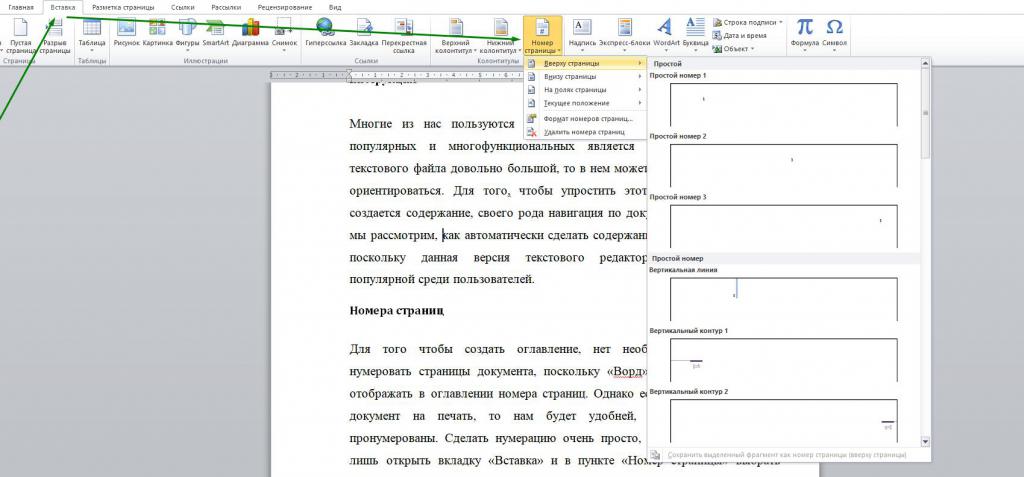
заглавия
Разбрахме номерацията, а сега нека погледнем по-отблизо как да направим съдържанието в Word 2010 автоматично. За да направим това, трябва да изберем фрази, думи или изречения, които са заглавия, и да ги направим стилистично. За да направите това, в раздела “Home” в колоната “Styles” ще трябва да изберете желания стил. Обикновено за заглавия се използва стил “Heading 1”, за заглавия обикновено се използва “Heading 2”, но “Word” ви дава възможност да използвате всеки друг, който желаете. Можете дори да създадете свой собствен заглавен стил и да го използвате, или да модифицирате съществуващ.
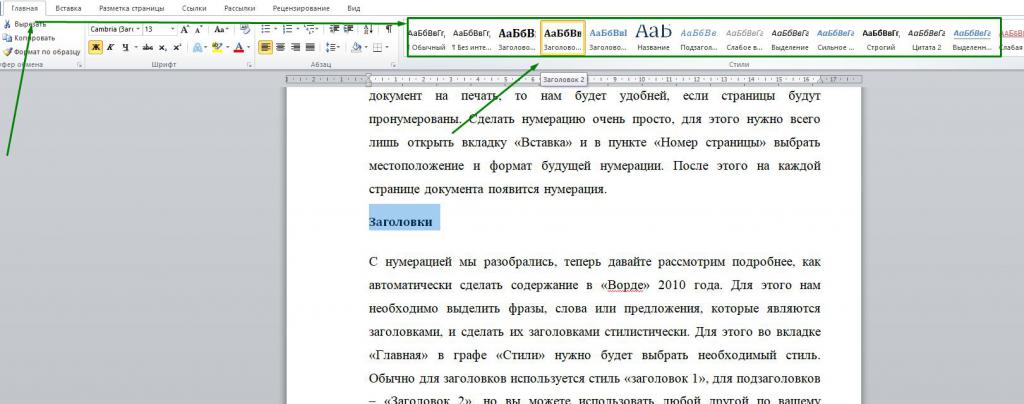
Промяна на заглавията
Ако по някаква причина не харесвате подразбиращия се заглавен стил, можете да го промените. За да направите това, е лесно да направите съдържанието в Word 2010 автоматично. За да направите това, след като щракнете с десния бутон на мишката върху стила, който искате да промените, трябва да изберете реда „Промяна“.
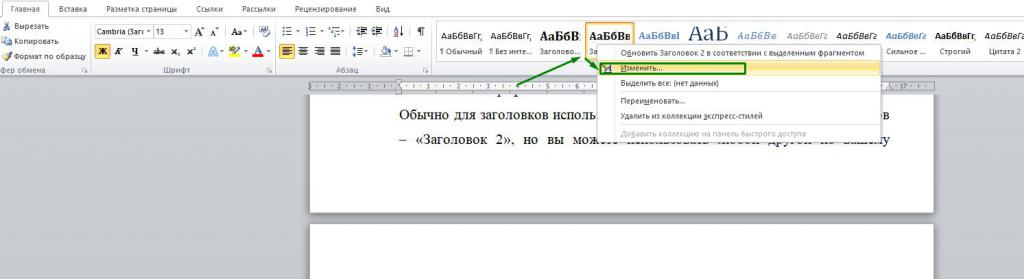
Ще видите прозорец за промяна на стила. Тук можете да промените името стилове, шрифтове, размер, избор, цвят на текста, дори можете да добавите рамка. След промените, натиснете бутона "OK".
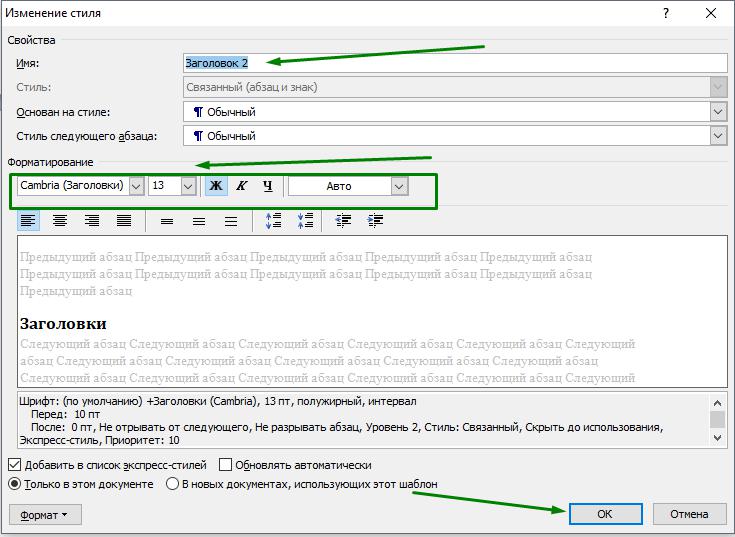
Всички направени от вас промени ще се прилагат към заглавията, които ще създадете, и към вече съществуващите.
Съдържанието
Тук стигаме до най-важното: как автоматично да направим съдържанието в "Word" на 2010 година. След като изготвим номерацията и заглавията, трябва да отидете в раздела „Връзка“ и да изберете елемента „Съдържание“. В изскачащия прозорец трябва да изберете стила на съдържанието, който е необходим.
Ad
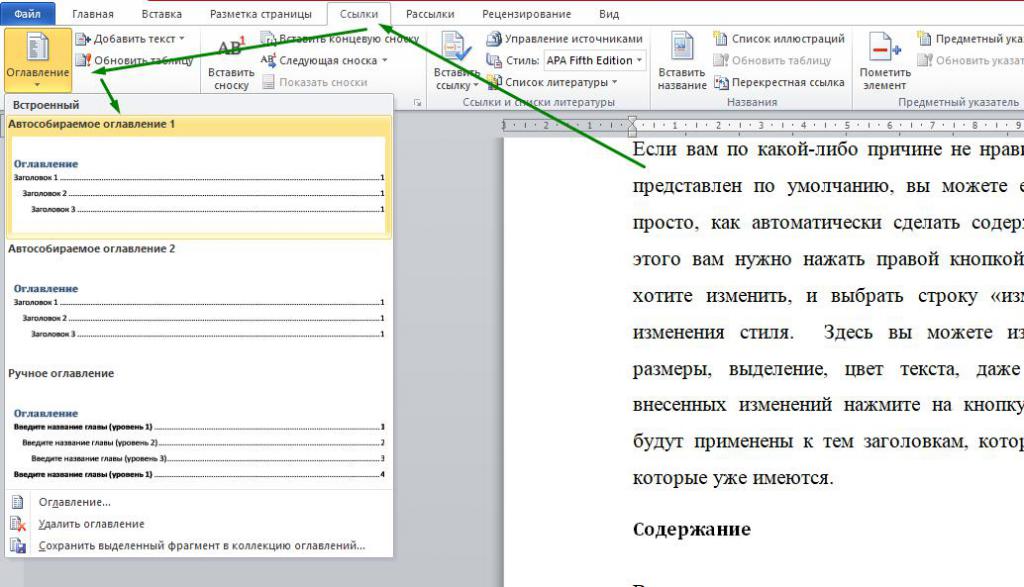
Форматиране на съдържание
По подразбиране менюто „Съдържание“ съдържа малък брой опции за съдържание. За да изберете желания формат на съдържанието, трябва да кликнете върху реда "Съдържание" в менюто "Съдържание".
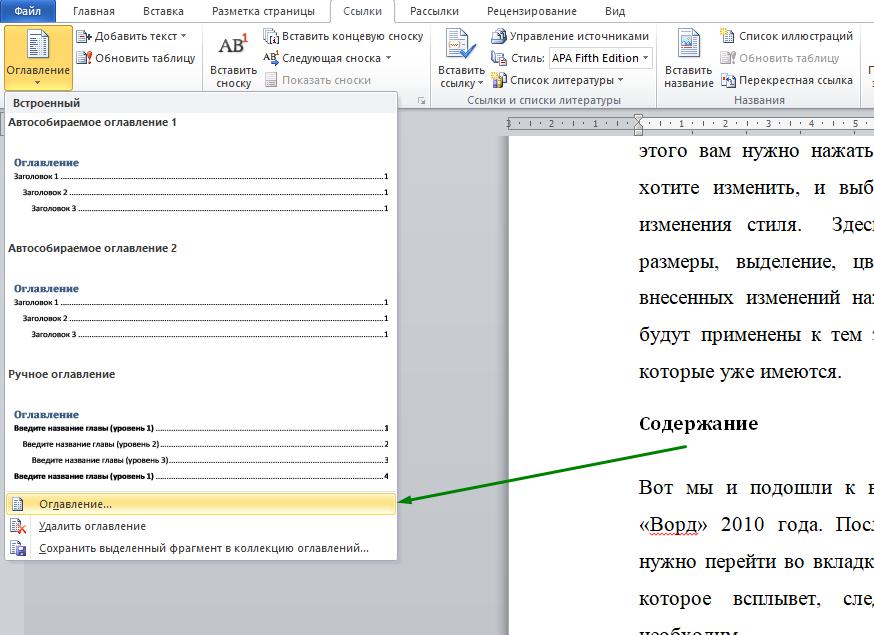
Ще имаме прозорец с 4 раздела, единият от които е активен и имаме нужда от него. Тук можем да форматираме съдържанието по наша преценка.
Съдържание с номера на страници
Въпросът как да се направи съдържанието в "Word 2010" автоматично с номера на страници е лесно решен. За да направите това, е необходимо да поставите отметка до реда “Показване на номера на страници” в отворения прозорец “Съдържание”.
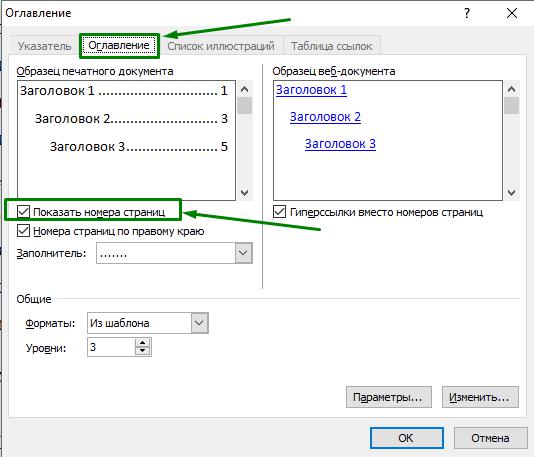
Веднага щом я премахнем, номерата на страниците няма да се показват, а само съдържанието на заглавията ще бъде в съдържанието. Колкото и лесно да направите съдържанието в Word 2010 с номера на страници, можете да позиционирате номерата на страниците до заглавията на заглавията, а не в другия край на страницата. За да направите това, премахнете отметката от позицията „Номера на страниците в десния край“.
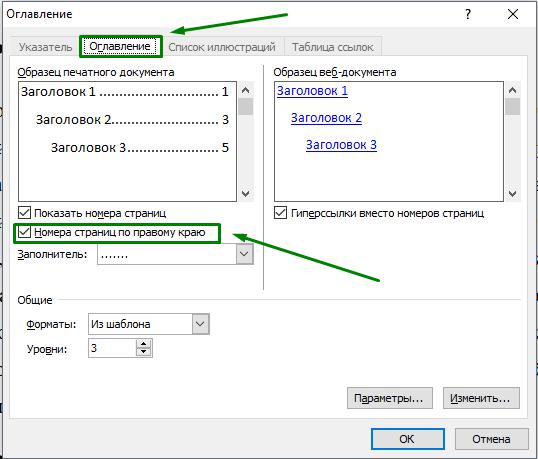
Съдържание с точки
Разгледахме как да направим съдържанието с различно форматиране по отношение на номерирането и неговото местоположение. Как обаче да направим съдържанието в Word 2010 автоматично с точки? Те могат да бъдат избрани в позицията "Запълващ контейнер". По подразбиране там има само точки, но можете да изберете различен контейнер.
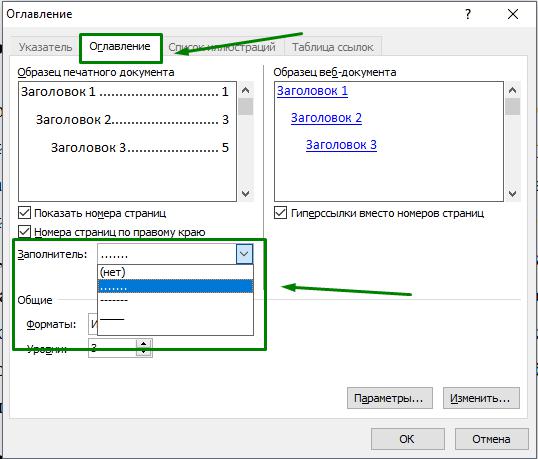
Това може да бъде счупена линия, солидна тънка линия, в допълнение, можете да изберете и отсъствието на всяко място. Можете да изберете и други опции за форматиране.
Актуализация на съдържанието
В някои случаи, след като сме създали съдържанието, е необходимо да го форматирате. Това може да се дължи на промяна в заглавието на заглавията или след форматиране на страницата, на която се намират тези заглавия, може да се промени. Автоматичното съдържание прави много лесно разрешаването на този проблем. За да направите това, отворете раздела "Връзки" и изберете елемента "Актуализиране на таблицата". След като кликнете върху бутона, се появява меню, където можете да изберете формата за актуализиране на съдържанието.
Ad

Така че, можем да актуализираме само номерата на страниците, ако форматираме текста, без да променяме заглавието на заглавията. Въпреки това, ако заглавията на заглавията са променени, по-добре е да използвате елемента „Обновяване като цяло“. В резултат на избора на необходимия елемент и натискането на бутона „OK“, съдържанието ще бъде напълно актуализирано в съответствие с направените по-рано промени.
Премахване на съдържание
Измислихме как да направим съдържанието в Word 2010 автоматично с и без числа, както и с различни места, но какво, ако вече не се нуждаем от съдържанието? Лесно се отстранява. За да направите това, просто отидете в раздела "Връзки", отворете менюто "Съдържание" и изберете реда "Изтриване на съдържанието ...".
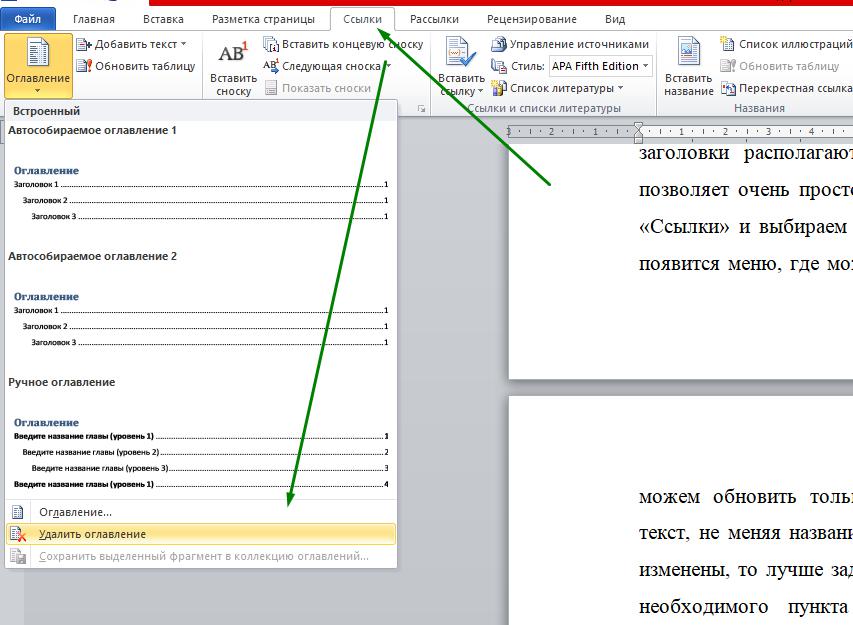
След тези действия съдържанието ще бъде изтрито.
В заключение
Съдържанието е много полезна функция, която е достъпна в Word. Тя ви позволява перфектно да навигирате в документа, без значение какъв е размерът му. Така че спрете да правите съдържанието ръчно, автоматизирайте този процес и се насладете на неговата простота.